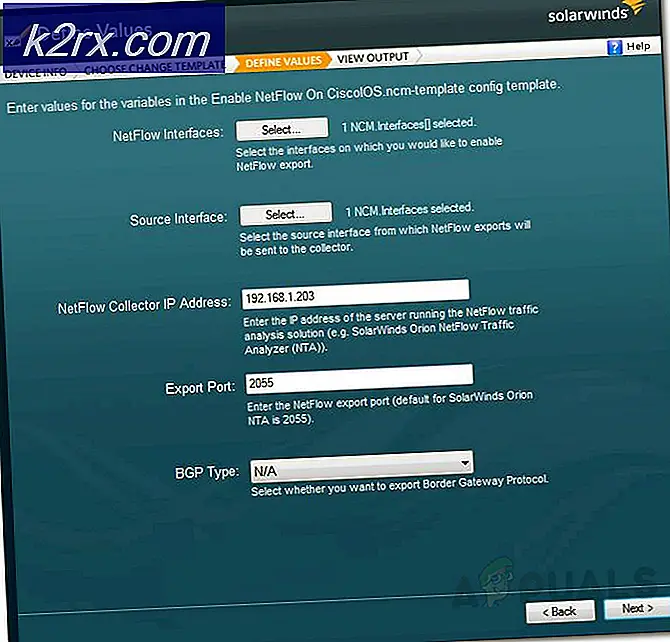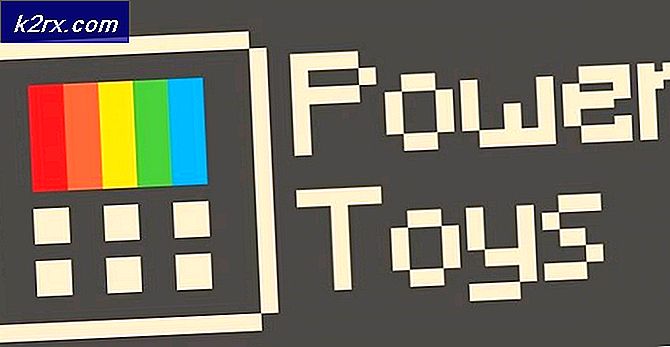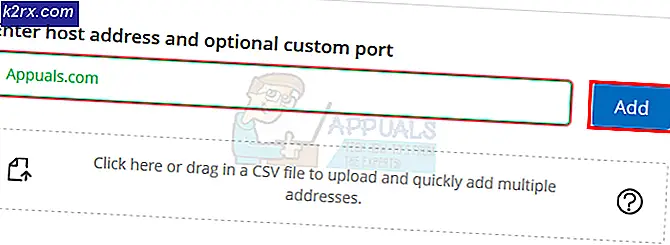Oplossing: Groove Music from Crashing in Windows 10
Groove Music is in het beste geval een wiebelige muziekspeler. Hoewel het waar is dat Groove Music veel fatsoenlijke functies en positieven heeft, heeft het ingebouwde Windows 10-muziekweergaveprogramma nog een manier om te gaan voordat het zelfs kan concurreren met de beste applicaties in de scène voor het afspelen van muziek. Een van de meest voorkomende problemen met Groove Music is de crash van de applicatie direct nadat de gebruiker zich aanmeldt. Veel gebruikers hebben geklaagd dat de Groove Music-app direct na het inloggen crasht. In dergelijke gevallen werkt de applicatie zoals het hoort en niet crashen als de gebruiker zijn of haar computer loskoppelt van internet of helemaal niet aanmeldt. Zodra de gebruiker zich echter aanmeldt bij Groove Music, crasht het programma.
Alle Windows 10-gebruikers zijn bekend met de Groove Music-toepassing. Daarom weten ze hoe irritant het programma kan crashen wanneer ze proberen in te loggen. Als u echter last heeft van dit probleem en wilt weten hoe u kunt voorkomen dat Groove Music crasht nadat u zich aanmeldt, verheug u dan omdat er nogal wat verschillende methoden zijn die u kunt proberen om dit doel te bereiken. Hieronder volgen enkele van de meest effectieve methoden die u kunt gebruiken om ervoor te zorgen dat de Groove Music-app niet crasht nadat u zich aanmeldt:
Methode 1: Controleer of de tijd en datum op uw computer correct is
Een van de meest voorkomende redenen waarom ingebouwde Windows-toepassingen soms crashen, is omdat de tijd en datum op de computer niet goed zijn ingesteld. Als dat het geval is, zorgt u ervoor dat de juiste tijd en datum op uw computer worden ingesteld om te voorkomen dat Groove Music crasht na de aanmeldingsfase.
Klik op de klok in de rechterbenedenhoek van uw scherm in de taakbalk. Klik op Datum- en tijdinstellingen .
Zorg ervoor dat Tijd automatisch instellen is uitgeschakeld . Klik op Wijzigen direct onder Datum en tijd wijzigen .
Stel de juiste datum en tijd in en klik op Wijzigen . Zorg er ook voor dat uw computer op de juiste tijdzone is ingesteld. Sluit af en controleer of het probleem aanhoudt.
Methode 2: Repareer alle beschadigde systeembestanden
In sommige gevallen kan Groove Music crashen vanwege beschadigde of beschadigde systeembestanden. Als dat het geval is, zal het uitvoeren van een SFC-scan beschadigde bestanden identificeren en repareren, waardoor het probleem wordt opgelost.
Zie hoe u SFC SCAN uitvoert in Windows 10
Methode 3: Demolish en herbouw van de standaardbibliotheken van uw computer
De meest onfeilbare methode die kan worden gebruikt om een Groove Music-app te repareren die na de aanmeldingsfase blijft crashen, is om de standaardbibliotheken van uw computer te slopen en vervolgens opnieuw te bouwen.
Open Windows Verkenner . (Windows-toets + E)
Zoek en klik op Bibliotheken in het linkerdeelvenster. Als u Bibliotheken niet kunt vinden, klikt u op het menu Beeld helemaal bovenaan uw scherm, opent u het vervolgkeuzemenu in het navigatiepaneel en schakelt u de Bibliotheken weergeven in
PRO TIP: Als het probleem zich voordoet met uw computer of een laptop / notebook, kunt u proberen de Reimage Plus-software te gebruiken die de opslagplaatsen kan scannen en corrupte en ontbrekende bestanden kan vervangen. Dit werkt in de meeste gevallen, waar het probleem is ontstaan door een systeembeschadiging. U kunt Reimage Plus downloaden door hier te klikkenDruk in bibliotheken op Ctrl + A om alle bibliotheken op uw computer te selecteren, klik met de rechtermuisknop op een van de bibliotheken en klik op Verwijderen . Hiermee worden alle bibliotheken die op uw computer zijn opgeslagen verwijderd (of afgebroken). Opgemerkt moet worden dat dit alleen bibliotheken zal verwijderen en niet alle gegevens die op uw computer zijn opgeslagen.
Als u alle standaardbibliotheken van uw computer wilt herstellen, klikt u met de rechtermuisknop op Bibliotheken in het linkerdeelvenster van Windows Verkenner en klikt u op Standaardbibliotheken herstellen .
Zodra de eerder verwijderde bibliotheken zijn hersteld, probeert u zich aan te melden bij Groove Music en deze zou niet langer crashen bij het inloggen.
Methode 4: verwijder Groove Music en installeer het opnieuw
Beginnen met een schone lei door Groove Music te verwijderen en opnieuw te installeren, is ook een redelijk veilige gok als je wilt doen wanneer Groove Music crasht nadat je bent ingelogd en je het probleem wilt oplossen.
Open het Startmenu . Typ powershell in de zoekbalk. Klik met de rechtermuisknop op het programma met de naam Windows PowerShell dat verschijnt. Klik op Uitvoeren als beheerder .
Typ de volgende code in het Windows PowerShell- dialoogvenster:
Get-AppxPackage * zunemusic * | Verwijderen-AppxPackage
Druk op Enter. Wacht tot de installatie van Groove Music ongedaan is gemaakt.
Open een ander Windows PowerShell- dialoogvenster met beheerdersrechten en typ de volgende code in en druk op de Enter- toets om Groove Music opnieuw te installeren:
Get-AppxPackage -AllUsers | Foreach {Add-AppxPackage -DisableDevelopmentMode -Register $ ($ _. InstallLocation) \ AppXManifest.xml}
Wacht tot de opdracht volledig is uitgevoerd en als de opdracht volledig is verwerkt, is Groove Music opnieuw geïnstalleerd en teruggeplaatst in het startmenu, zelfs als Windows PowerShell uiteindelijk een fout vertoonde.
Methode 5: machtigingen instellen
Go C: \ Program Files selecteer de WindowsApps- map (het is een verborgen map die je moet wijzigen om verborgen te laten zien in mapweergave-opties). Klik met de rechtermuisknop en in eigenschappenvenster.
Ga naar het tabblad Beveiliging en zorg dat de beheerder volledige toegang heeft tot de map.
Als er geen volledige toegang is, kan dit de reden zijn dat de app crasht. Voeg volledige rechten toe aan admin of gebruiker en test.
PRO TIP: Als het probleem zich voordoet met uw computer of een laptop / notebook, kunt u proberen de Reimage Plus-software te gebruiken die de opslagplaatsen kan scannen en corrupte en ontbrekende bestanden kan vervangen. Dit werkt in de meeste gevallen, waar het probleem is ontstaan door een systeembeschadiging. U kunt Reimage Plus downloaden door hier te klikken